まえおき
ProFaceタッチパネルをPCで操作する場合です
WinGP
タッチパネルが故障等した場合にPCでソフトタッチパネルとして機能する
デバッグでも本体がなくても操作可能、ただし時間制限あり
GP-ViewEX
タッチパネルの画面をPCで操作できるソフトです
タッチパネルにライセンス登録して使用します、タッチパネルをリモートモニタするのでタッチパネルがないとできません
WinGPの説明をします
WinGPのインストール
WinGPをインストールします。インストールのDISC2のほうにあります

キーコードはライセンス購入した場合に入力します。
ここでは体験版で運用します。
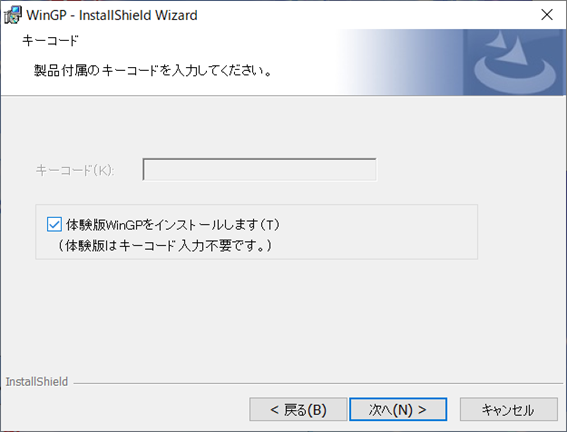
WinGP使い方
WinGPを起動します
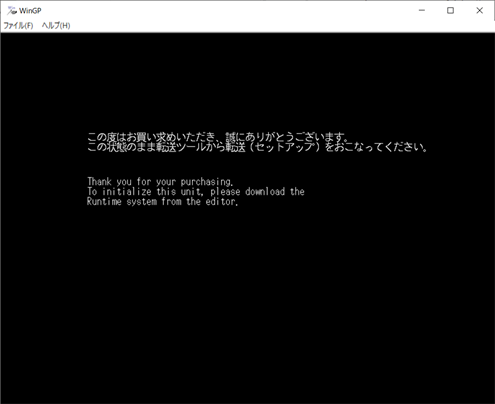
これでPC上にタッチパネルが起動したことになります。
GPの設定と転送
次に転送したいデータの設定を変更します
機種をWinGPで使えるようにPC/ATを選択します
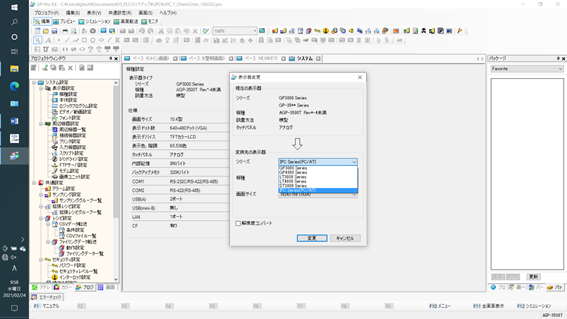
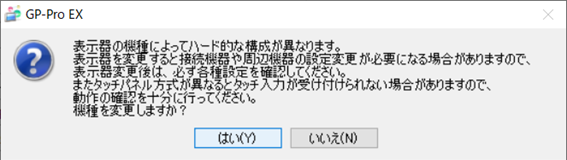
”はい”をせんたくして、機種変更します。通信設定はPCの接続状況に応じて変更します
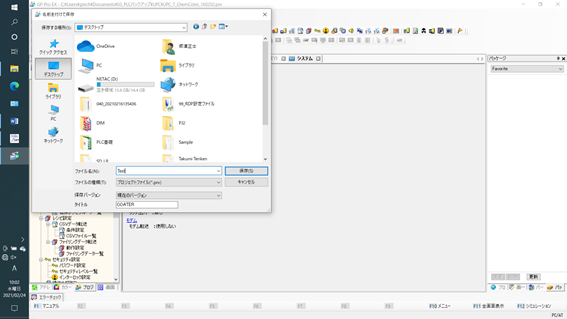
この設定で保存します。次に画面を転送します
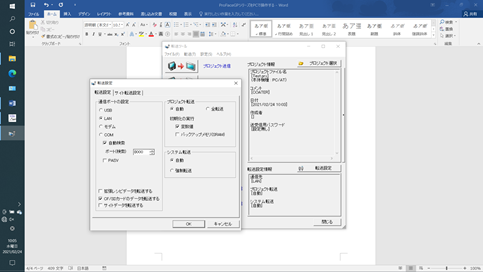
まずは転送設定でPC上に起動したWinGPを探します。
LAN接続で検索します
プロジェクト送信をクリックします
選択がでるので選んで送信します
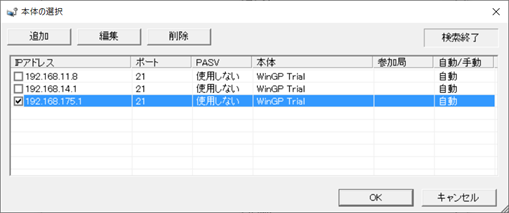
転送中となります。
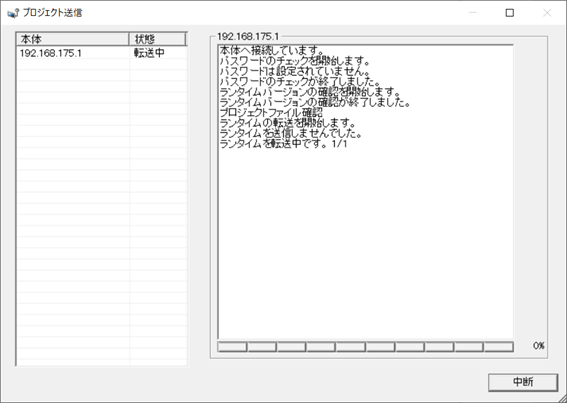
転送完了すると表示がでます
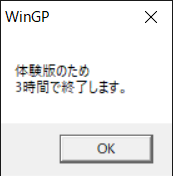
3時間で終了しますが再起動すればまた使えます。
GP2500からの転送の場合
GP-EXにはプロジェクトコンバータがあります
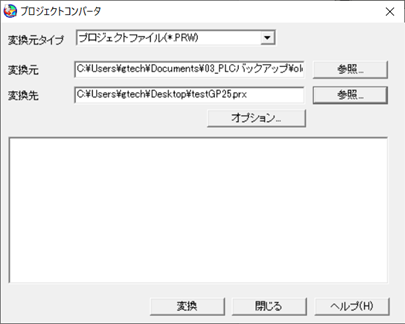
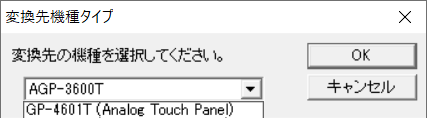
変換機種を選択します。
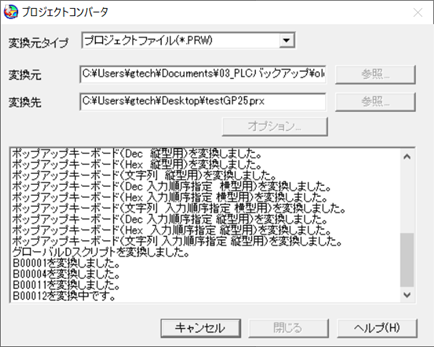
変換しています
まとめ
このようにして操作すれば、一時的にPC使うことができます。
機種変更、コンバータも利用することでGP2***シリーズからGP4**シリーズまで使えますので、タッチパネル故障時の応急対応、試運転調整でのデバッグでも使えます。
ぜひ活用してみてください。
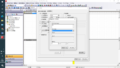
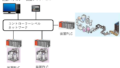
コメント